
Contente
O é um wiki, o que significa que muitos artigos são escritos por vários autores. Para criar este artigo, 20 pessoas, algumas anônimas, participaram de sua edição e aprimoramento ao longo do tempo.Obviamente, é possível registrar suas tarefas para serem executadas com prioridade em um pedaço de papel, se você conseguir fazer tudo no espaço de uma tarde.
No entanto, quando muitas coisas acontecem com você ao mesmo tempo, muitas delas são adiadas para o dia seguinte, se não for no mês seguinte. Graças à planilha do Excel que propomos criar neste artigo, suas prioridades serão gerenciadas automaticamente pelo Excel de acordo com os prazos futuros e a ordem das tarefas a serem executadas será reorganizada para que você possa adiar essas tarefas o mínimo possível. .
Siga este guia e em 20 minutos você terá uma maneira muito eficaz de gerenciar suas prioridades no seu computador.
Nota: De acordo com as versões internacionais do Excel, o ponto separação nas fórmulas pode ser substituída pela ponto e vírgula.
estágios
-
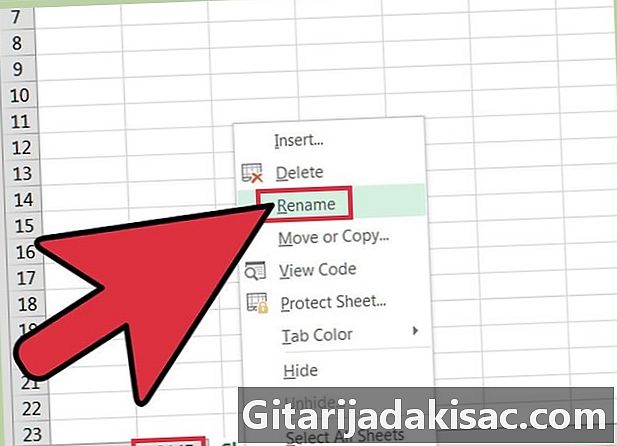
Crie uma guia "Área de trabalho" ou "Página inicial". Abra uma nova planilha do Excel. Clique com o botão direito do mouse na guia "Sheet1" na parte inferior da tela e clique em "Renomear". Registre em vez de "Casa" ou "Escritório". -

Renomeie também "Sheet2" para "Pattern" e "Sheet3" para "Points" seguindo o mesmo procedimento da primeira etapa. -

Crie a tabela de importância. Na guia "Pontos", preencha as colunas A, B e C da seguinte maneira: -
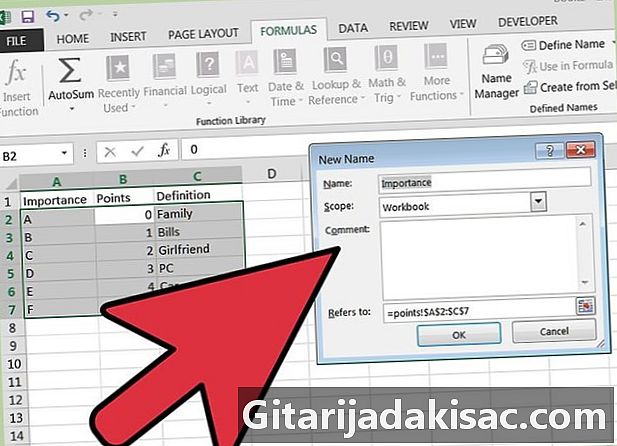
Defina o nome "Importância". Selecione as células A2 a C7. No Excel 2007 ou posterior, clique em "Fórmulas" e depois em "Definir um nome". No Excel 2004 ou posterior, clique em "Inserir"> "Definir"> "Nome".- Quando o Excel solicitar que você defina o nome, digite "Importância" e clique em "OK".
-
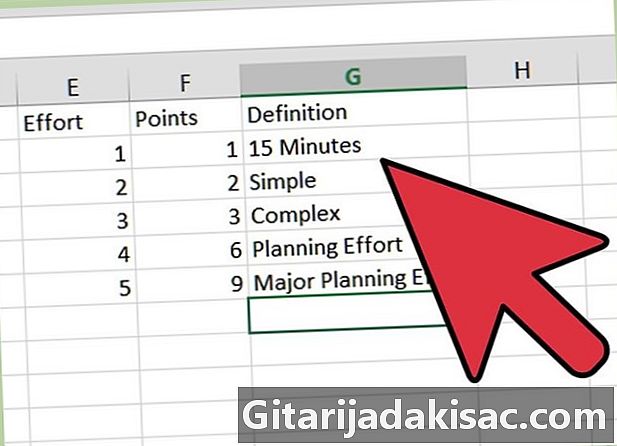
Crie a tabela de esforços. Repita as etapas 3, 4 e 5 para criar a tabela de esforço nas colunas E, F, G. Selecione as células E2 a G6 e defina-as com o nome "Esforço". -
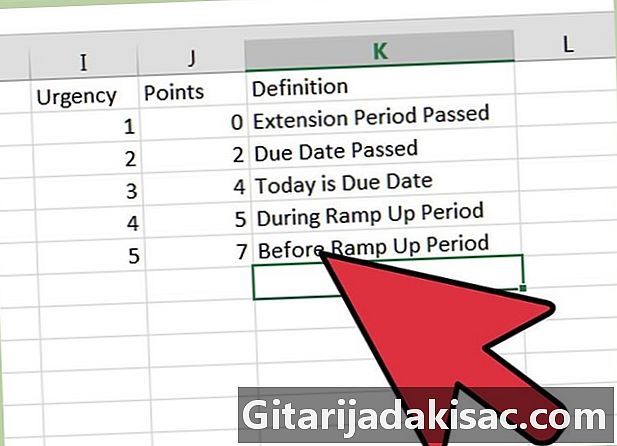
Crie uma tabela de emergências. Repita as etapas 3, 4 e 5 para criar a tabela de emergência nas colunas I, J e K. Defina essas células com o nome "Emergência". -
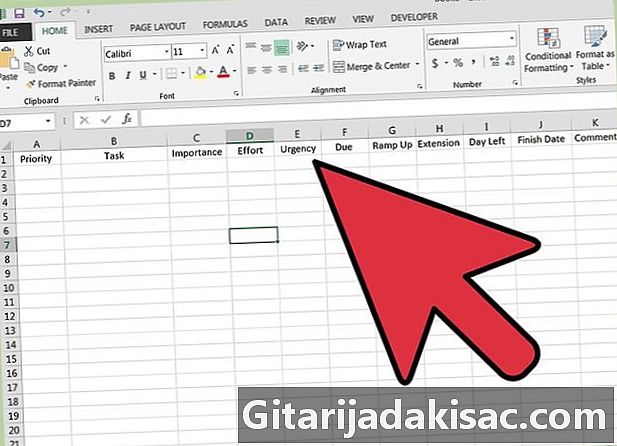
Digite os cabeçalhos na guia "Casa" ou "Escritório", de acordo com sua escolha. Vamos assumir aqui que você escolheu nomear essa guia como "Casa". Clique nele e insira os seguintes cabeçalhos na linha 1:- A - prioridade; Vamos inserir aqui a fórmula das prioridades, 1 para as tarefas mais importantes. Mas esse número pode chegar a mais de 100.
- B - tarefa; o nome da tarefa a ser executada
- C - Importância; será anotado usando as letras A, B, C, D, E ou F da tabela.
- D - Esforço, uma nota entre 1 e 5, extrair da tabela "Esforço".
- E - emergência; Uma fórmula baseada no prazo para concluir a tarefa
- F - Prazo; A data em que a tarefa deve ser concluída o mais tardar. Os prazos nem sempre devem ser respeitados à risca. Assim, "Aceleração" indica a data em que você pode começar a executar esta tarefa e "Extensão" fornece a data até que a tarefa possa ser adiada. Por exemplo, poderíamos dar uma aceleração de 5 dias e uma extensão de 4 dias à tarefa "Ir ao cabeleireiro" - na verdade, não faria sentido ir ao cabeleireiro com duas semanas de antecedência e as pessoas começariam a notar que você precisa ir ao cabeleireiro se tiver mais de 4 dias de atraso.
- G - Aceleração - Número de dias antes da data limite a partir da qual você já pode (começar a) concluir a tarefa em questão.
- H - extensão; prorrogação automática do prazo
- I - dias restantes; essa é uma fórmula que calcula o número de dias antes da data limite. A fórmula retornará um número negativo de dias se o prazo for excedido.
- J - data final; a data em que a tarefa foi concluída.
- K - comentários; todos os detalhes relativos à tarefa a ser executada
-
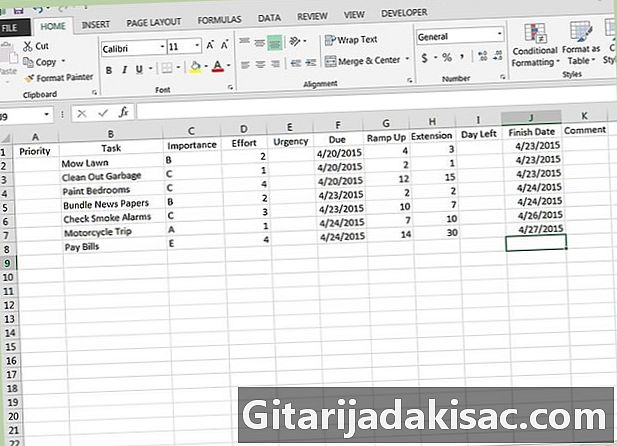
Digite sua lista de tarefas. Observe que as colunas "Prioridade", "Emergência" e "Dias restantes" foram deixadas em branco. Nós os concluiremos posteriormente usando fórmulas. Abaixo estão exemplos de tarefas domésticas que você pode ter que fazer. -
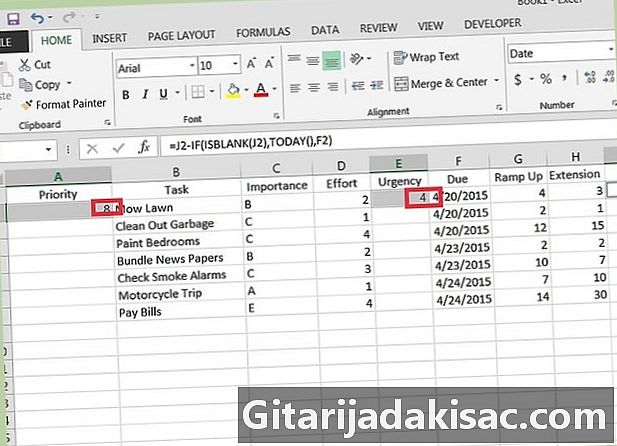
Entre as fórmulas para "Dias restantes", "Emergência" e "Prioridade". Essas fórmulas devem ser inseridas na segunda linha de cada uma das colunas mencionadas na frase anterior.- Na coluna I (Dias restantes) = F2-SI (ESTVIDE (J2), HOJE (), J2)
- Na coluna E (Emergência) = SI (I2> G2.5, SI (I2> 0,4, SI (I2 = 0,3, SI (I2 + H2> 0,2,1))))
- Na coluna A (Prioridade) = VLOOKUP (C2, Importância, 2, FALSO) + VLOOKUP (D2, Esforço, 2, FALSO) + VLOOKUP (E2, Emergência, 2, FALSO)
-
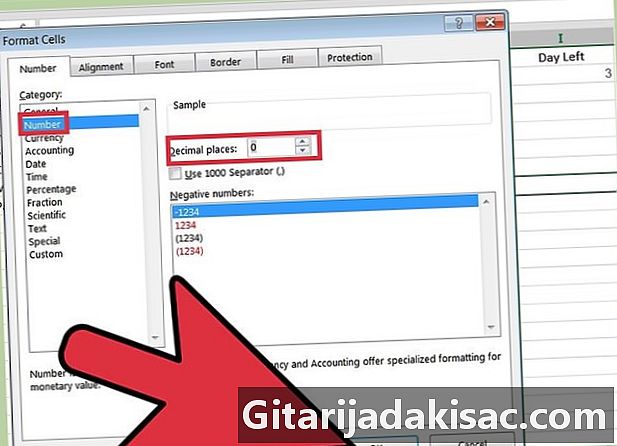
Mude o formato da célula I2 para "Número". Clique com o botão direito na célula, selecione "Formato da célula" e clique em "Número". Além disso, coloque "0" na caixa "Número de casas decimais". Clique em "OK". -

Copie as fórmulas nas colunas "Prioridade", "Emergência" e "Dias restantes" e estenda-as para as caixas vazias restantes em cada uma dessas colunas. Primeiro clique em "E2" e pressione simultaneamente as teclas "CTRL" e "C", selecione as células E3 a E10 e pressione simultaneamente as teclas "CTRL" e "V". Faça o mesmo para estender a fórmula de I2 nas caixas I3 a I10. Por fim, repita esse procedimento novamente para estender a fórmula A2 nas células A3 a A10. Não preste atenção nos valores estranhos retornados pelas células nas linhas em que nenhuma tarefa é gravada. -
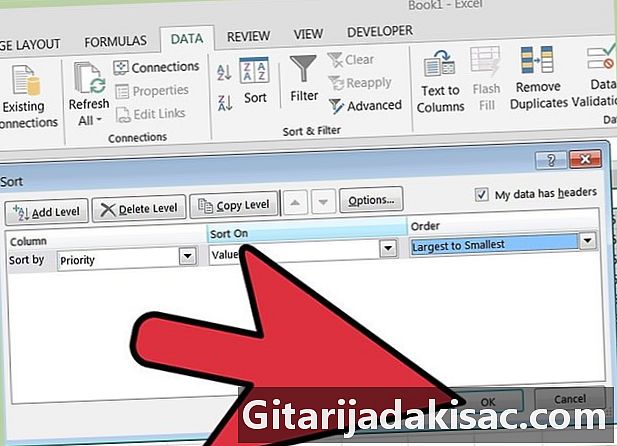
Classifique as linhas em ordem de prioridade. Selecione as células A1 a K1 e amplie essa seleção para abranger todas as linhas que contêm uma tarefa. Depois clique em "Dados"> "Filtro". -

Salve sua planilha, incluindo a data, para descobrir a última data em que o arquivo foi aberto. -
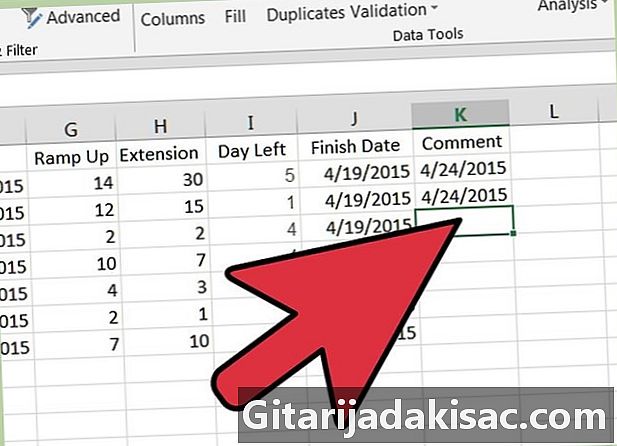
Conclua as tarefas executadas. Quando você terminar uma tarefa, insira-a na coluna "Data final". Lembre-se deste truque: Quando você pressiona "CTRL" + ";" (a tecla Control e a tecla;) simultaneamente, a data atual aparece automaticamente na célula selecionada. -
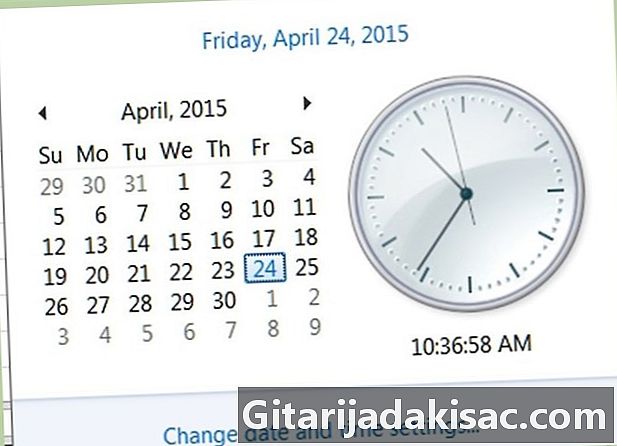
Observe a ordem das suas prioridades mudar todos os dias. Aqui estão as prioridades para os próximos dias. Em 13 de julho, todas as tarefas a serem realizadas são anteriores ao chamado período de "aceleração". Em 20 de julho, as principais prioridades (aquelas com o menor número) são quatro tarefas e, entre elas, cortar a grama (que atingiu seu prazo). Em 21 de julho, a prioridade de cortar a grama é ainda maior (entramos no período de "extensão") e em 23 de julho essa prioridade aumentou ainda mais, porque passamos o período de "extensão". Também vemos que a tarefa "Pagar as cobranças" aumentou nas datas de 23 e 25 de julho.
- Leia os artigos listados abaixo para saber mais sobre como gerenciar seu tempo e prioridades.
- É possível baixar uma cópia desta planilha para o seguinte endereço:
- = IF (DIA.DA.SEMANA (HOJE (), 2)> 5, HOJE () - (DIA.DA.SEMANA (HOJE (), 2) -5) 7 +, HOJE () - (DIA.DA.SEMANA (HOJE (), 2) -5))
- Não hesite em classificar sua lista de tarefas diariamente, se necessário.
- Divida suas grandes tarefas em várias menores.
- Copie suas tarefas recorrentes na guia "Modelo" para encontrá-las e copiá-las facilmente.
- Você é livre para alterar os pontos atribuídos a cada nível de prioridade.
- Não misture as tarefas relacionadas à sua família e sua casa com aquelas relacionadas ao seu trabalho na mesma pasta de trabalho do Excel.
- Você pode adicionar novas colunas a esta tabela - quem lhe atribuiu a tarefa, em qual categoria a tarefa está inscrita e assim por diante.
- Use a ferramenta AutoFiltro para selecionar tarefas que ultrapassaram o prazo final (Urgência = 1) ou tarefas muito importantes (Importância = "A").
- Uma maneira de manter sempre uma tarefa recorrente atualizada é inseri-la na coluna "Prazo final" (este exemplo é baseado na sexta-feira, indicado pelo "5" aqui)
- Adicione um formulário condicional (usando a função "SI") na coluna "Prazo" para indicar automaticamente quando o prazo expirou.
- Cada semana ou mês, conte o número de tarefas realizadas durante o período escolhido. Esse pode ser o único feedback positivo que você recebe em seu trabalho.
- Essa fórmula pega a data atual (segunda-feira = 1, terça-feira = 2 etc.) e verifica se já passamos ou não na sexta-feira da semana atual. Se for esse o caso, a fórmula adiciona 7 à sexta-feira atual, para retornar o resultado da próxima sexta-feira como resultado. Se sexta-feira ainda não for ultrapassada, a fórmula simplesmente retornará a data da sexta-feira desta semana.
- Neste exemplo, segunda-feira = 1, terça-feira = 2, quarta-feira = 3, quinta-feira = 4, sexta-feira = 5, sábado = 6, domingo = 7.
- Também podemos alterar essa fórmula para que funcione, por exemplo, às terças-feiras. Como vemos na lista acima que terça-feira = 2, é necessário alterar a fórmula dada acima de todos os 5 por 2.
- Salve esta folha regularmente.
- Os números atribuídos a essas diferentes prioridades nem sempre são ordenados. Portanto, o preenchimento de uma prioridade com um número atribuído de "1" não aumentará os números associados às outras prioridades. É possível que algumas prioridades tenham um número associado que exceda 100 e todos os números possíveis não estejam atribuídos a prioridades. Aconselho que você se concentre nas prioridades com números entre 1 e 12.
- Não se preocupe se você escrever muitas tarefas nesta planilha. Não é absolutamente embaraçoso que as tarefas permaneçam no final da lista por vários meses. Eles começarão a subir na lista quando o prazo se aproximar.
- A maneira como você administra seu tempo é exclusiva para você e esta planilha pode não ser adequada para você. Você também pode pensar que ter que abrir esse arquivo todos os dias exige muito trabalho ou é muito intrusivo. É por isso que esta planilha pode ser útil para você, por exemplo, que parecerá completamente inútil para o seu vizinho ou vice-versa.
- Você pode usar uma planilha do software de planilha on-line do Google em vez de usar o Excel. Assim, seu arquivo estará disponível em qualquer lugar em que você possa acessar a Internet.